儿童计划免疫入学入托查验接种证管理系统必备使用手册.docx
《儿童计划免疫入学入托查验接种证管理系统必备使用手册.docx》由会员分享,可在线阅读,更多相关《儿童计划免疫入学入托查验接种证管理系统必备使用手册.docx(25页珍藏版)》请在冰豆网上搜索。
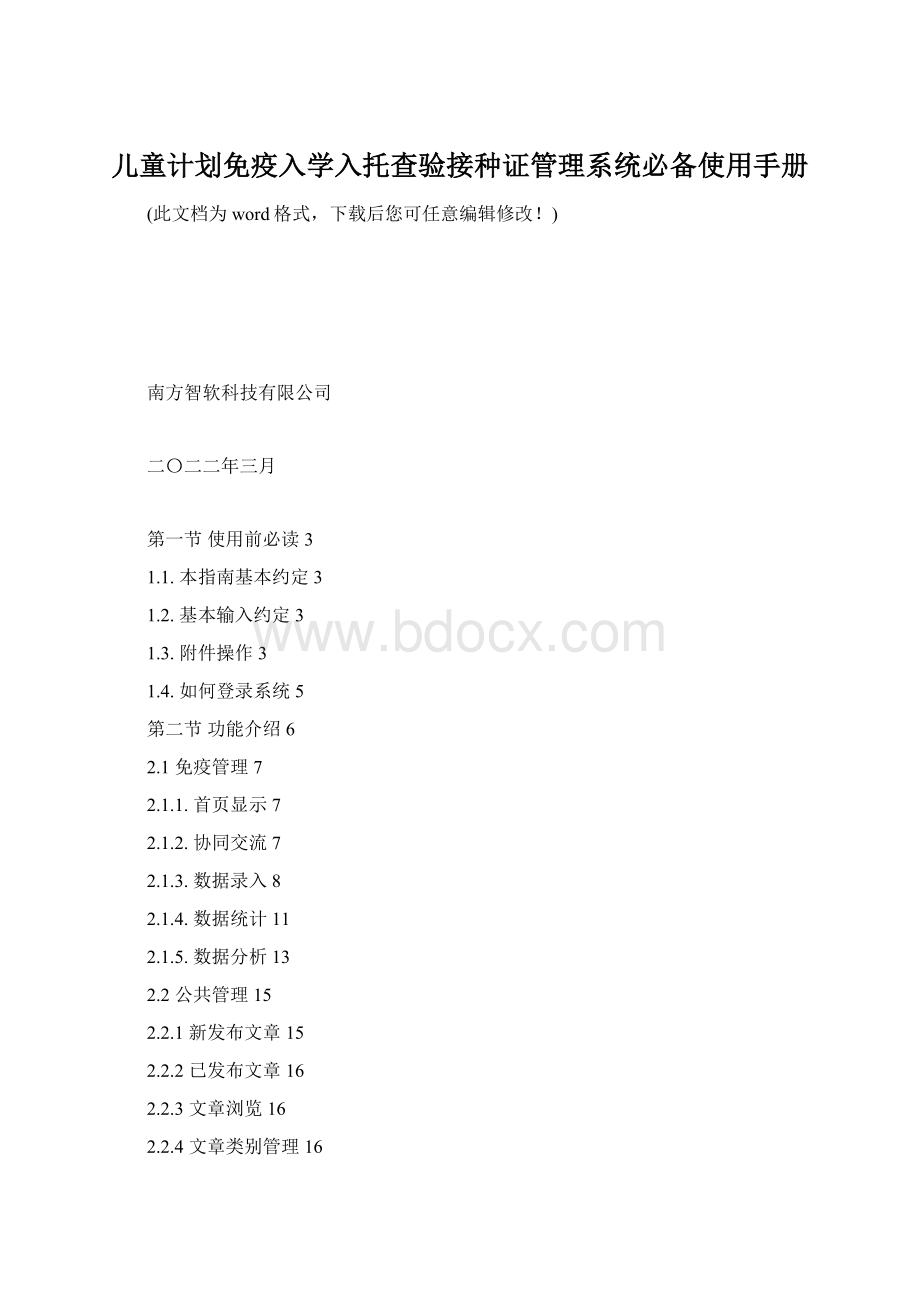
儿童计划免疫入学入托查验接种证管理系统必备使用手册
(此文档为word格式,下载后您可任意编辑修改!
)
南方智软科技有限公司
二〇二二年三月
第一节使用前必读3
1.1.本指南基本约定3
1.2.基本输入约定3
1.3.附件操作3
1.4.如何登录系统5
第二节功能介绍6
2.1免疫管理7
2.1.1.首页显示7
2.1.2.协同交流7
2.1.3.数据录入8
2.1.4.数据统计11
2.1.5.数据分析13
2.2公共管理15
2.2.1新发布文章15
2.2.2已发布文章16
2.2.3文章浏览16
2.2.4文章类别管理16
2.3系统管理17
2.3.1单位管理17
2.3.2用户管理18
2.3.3角色管理22
2.3.4角色用户管理23
附录A说明24
附录B使用中常见问题24
第一节使用前必读
1.1.本指南基本约定
◆本系统使用了中间件技术,比如通讯消息中间件、网络文档管理中间件、网络报表中间件等,在第一次使用本系统时,当系统运行到部分页面出现了一个“安全设置警告”窗体,用户必须选择“是”按钮,否则有些功能将不能正常使用。
1.2.基本输入约定
◆必填项
表单的数据项可以分为:
必填项、非必填项。
其中,在编辑状态下,必填项的提示信息(即数据项名)后面系统默认有一个的颜色为红色“*”。
只有当所有的必填项都正确填写完后,系统才允许保存。
◆时间、数字输入
为了系统的安全,防止用户输入不正确的信息,对于时间和数字的输入系统都有一定的控制,首先只能输入数字,不能输入其他非法字符,时间的输入系统会自动的加上“-”符号,加上“-”,同样后面的也是自动加上的。
1.3.附件操作
◆上传附件
首先点击“”按钮,系统就会弹出一个“选择文件”对话框,
选择你所要上传的文件,点击“打开”按钮,选择了上传的文件之后,点击“上传附件”按钮,上传附件完成。
◆删除附件
在已传附件列表框里选择你所要删除的附件,点击“删除附件”按钮就可以了。
◆下载附件
在浏览附件点击你所要下载的附件名,系统就会弹出一个“文件下载”的对话框,
点击“确定”按钮,选择你要保存的路径就可以了。
◆操作手册中的注意事项。
在操作手册中红色字体标记的注意事项,操作人员应该仔细阅读,理解懂得后再操作,以免造成上报上来的数据出错。
◆插件下载安装。
该系统的插件可安装可不安装对系统操作功能无影响,只是安装了插件的,登录系统后界面是全屏显示。
插件从下界面中【插件下载】那下载,点击【插件下载】即可开始下载,把下载的文件保存到你的本地磁盘。
解压好后
点击removeIEBar/setup.HTM打开。
如果有阻止提示,选择允许阻止内容。
10秒左右直到状态栏显示[完成]时安装成功。
1.4.如何登录系统
打开InternetExplorer浏览器输入相应的地址确定后将见到如图所示的登录窗口:
输入用户名和密码,点击“进入”按钮就可以登录到本系统,或输入完毕直接按回车键。
登录成功就进入系统首页,如下图:
第二节功能介绍
儿童计划免疫入学入托查验接种证管理系统主要包括:
免疫管理、公共管理、系统管理和引擎管理四个大模块(根据用户角色不同,登录界面后看到的界面不同,根据用户工作需要分配相应的栏目)。
2.1免疫管理
2.1.1.首页显示
点【首页显示】进界面如下:
在该界面上用户可以通过该界面查看到公告、政策法规、内部表格、学习资料等。
2.1.2.交流论坛
点【交流论坛】进入界面如下:
用户进入该界面后可以查看相关的帖子,或者自己发新帖子。
了解最新情况,相当于论坛功能。
2.1.3.数据录入
注意:
由于各地区小学校和幼儿园条件的不同,现开放两种录入方式。
1、条件较好的地区,小学校或托儿机构能有电脑录入纸板一览表的,小学校或托儿机构录入纸板一览表上报后,乡镇教辅教不要再录入。
(即是直接由小学校或托儿机构录入上报)
2、条件不好的地方小学校或托儿机构把该校的儿童接种资料(纸板一览表)交乡镇教辅教,由乡镇教辅教或者乡镇卫生院统一把资料(纸板一览表或者统计表1)录入系统。
(即是由乡镇教辅教或者乡镇卫生院录入上报)
3、以上两条必须注意,小学校或托儿机构和乡镇教辅教不能重复录入,以免数据出错。
◆登记一览表录入
幼儿园工作人员和小学校人员登入系统后根据角色的不同,幼儿园工作人员看到的菜单是【幼儿园登记一览表】小学校人员看到的菜单是【小学校登记一览表】。
分别点击菜单进入界面:
如果需要查询以前录入的记录点【显示/隐藏】按钮将会显示界面:
输入相关信息点【查询】按钮查询想要的记录。
查询出来的记录需要修改的先选中该记录后再点【修改】按钮进入写该界面修改。
需要增加新的数据的点【增加】按钮进入界面:
录入好相关信息后点【保存】按钮即可完成对该学生接种信息的录入。
如需录入更多的学生接种信息,按照该操作方法进行录入。
把本园或者本校的学生接种信息录入完成检查无错误后点【数据上报】按钮就如界面:
系统后自动生成工作统计表1,工作人员只需填写学校类型、单位属性、班级数、和是否派人参加培训以及培训人数。
后点【确定上报数据】。
这样本园或本校的儿童接种信息上报完成。
◆工作统计表一录入
乡镇教辅站登入系统后会看到【】和【】两个菜单。
根据幼儿园和小学校交上来的数据分幼儿园和小学校进行数据录入。
点击菜单或进入界面如下:
如果需要查询以前录入的记录点【显示/隐藏】按钮将会显示界面:
输入相关信息点【查询】按钮查询想要的记录。
查询出来的记录需要修改的先选中该记录后再点【修改】按钮进入写该界面修改。
需要增加新的学生接种记录的点【增加】按钮进入界面:
输入好界面上的相关信息点【保存】按钮即可完成该小学或幼儿园的数据上报。
如需再录入其他小学或幼儿园再次点【增加】按钮进入界面录入即可,操作跟前一次完全相同。
2.1.4.数据统计
◆工作统计表
工作统计表分幼儿园和小学校两种,点【幼儿园工作统计表】或者【小学校工作统计表】进入统计界面:
点击【统计】按钮开始统计。
统计出来的界面如下(根据用户角色的不同,用户只能看到他所在地区级以下单位的数据):
需要进一步看该地区或者该学校的详细情况,只需把鼠标放上去双击即可进入。
例如上一界面,需要想看贵阳市的。
只需双击贵阳市几个字就进入界面:
若需还要看详细的按照同样的方法操作即可。
统计出来的结果可以导出WORD文件和PDF文件。
◆数据上报情况统计
通过数据上报情况统计可以清楚的看出已经上报了数据和未上报数据的学校和幼儿园。
点【数据上报情况统计】进入界面:
在该界面上分小学校和幼儿园两个选项卡,红色字体显示的学校表示未上报数据,蓝色字体显示的学校表示已经上报了数据。
2.1.5.数据分析
数据分析有列表和图像两种显示方式。
点数据分析下的菜单进入界面:
点【统计】进入数据列表界面:
可以导出WORD文件和PDF文件。
点击【表格/图表】统计显示方式可以互换。
数据图表显示界面:
2.2公共管理
2.2.1新发布文章
单击【新发布文章】进入界面如图:
用户可以通过这里来发布文章,具体操作方法如下。
点增加按钮进入界面:
输入相关的信息点保存。
保存好后也可以修改或者删除,如果要发布就选中再点发布按钮,选择发布到相应的栏目(注:
选择的栏目是管理员分配的权限,什么角色能发布到什么栏目都是管理分配的,如果你没有权限请你联系你们管理员)。
具体操作如下:
2.2.2已发布文章
通过已发布文章用户可以把已经发布的文章进行修改、删除、和查看。
2.2.3文章浏览
通过浏览文章用户可以查看已经发布的文章。
2.2.4文章类别管理
通过文章类别管理用户可以增加、修改、删除文章类别。
2.3系统管理
2.3.1单位管理
单击[单位管理],工作区中出现如下:
点击将会把下级单位显示出来;单击要管理的单位即可进行管理。
如要对贵州省疾病控制中心进行修改,操作如下,单击,则出现下图:
单击[修改单位信息],出现下图:
将所有信息修改完毕后点[保存],然后点[返回],回到管理界面。
点击[增加下级单位]。
出现下图:
填入下级单位相关信息,点击[保存],即增加了下级单位。
在出现的界面中点[返回上一层],返回管理界面。
如要删除本单位,则点[删除本单位]即可进行删除,如本单位还有下级单位,则不能直接删除,需要将所有下级单位全部删除才能删除本单位。
校”,是需要增加小学校请下拉选择“幼儿园”。
在增加单位时候如有提示单位编码已被占用的,请把单位编码顺序向后推一位。
2.3.2用户管理
[用户管理]界面如下:
可通过用户编号,真实姓名,及登录名点[搜索]查找用户,如不知道相关信息,则要进入其所在的单位进行查询。
如要找张三,则点击,系统自动列出该部门所有的人员,可对该所的人员进行管理。
如下图:
点[增加],可增加本单位人员,如下图:
填入相关信息,其中带*号的必填。
[浏览]可选择硬盘文件路径,将文件上传,[查看所有头像]显示本系统提供的所有头像,如下图:
要将哪张图片作为头像双击它即可。
填完后点[保存],在出现的界面中点[返回上一层],回到增加用户界面,如不再增加用户,则点[返回],回到用户界面。
[详细信息]是用户的相关资料,[编辑]是修改用户信息,其操作跟[增加]相似。
[停用]是暂时不让该用户使用本系统,[启用]是让被停用的用户使用本系统。
[密码重设]是强行将该用户的密码设为与登录名相同。
[调动]是本单位人员因工作需要调到其他单位。
其界面如下图:
在出现的界面中填入相关信息,点[选择]按钮,出现该系统相关的单位,若不是调离本系统,则无法选择。
如下图:
单击要调到的单位,然后点[确定]即可。
[分配角色]:
如果你想要给某某人分配角色,你先选中人,然后点分配角色按钮进入界面:
选择相应的角色点确定按钮即可。
想修改或者取消也是一样的操作。
2.3.3角色用户管理
[角色用户]是为创建的角色分配用户。
如下图:
选中要分配用户的角色点[分配用户],如下图:
要为某用户增加所选角色,在“所有待选用户信息”中选中该用户,点[增加],该用户进入“角色已选用户信息”中后即为该用户分配了此角色。
如不想让某一用户充当该角色,在“角色已选用户信息”选中该用户,点[删除],设置完毕后点[保存]。
附录A说明
本系统根据用户角色来分配相应的菜单,所以每个角色的相应操作菜单会不一样,如你的菜单中无其他人的菜单,这是由于你没有相应的权限。
附录B使用中常见问题
1、无法登录
检查用户名和密码是否正常(请问相关人员)。
如用户修改密码后遗忘,请联系管理员,由管理员初始化密码。
如用户没登录过本系统,请联系管理员,看是否漏录了自己的信息。
2、输入用户名和密码后无反应。
在登录界面上下载插件安装后运行。
如还不行,请设置IE,具体设置详细请参考使用中常见问题4。
3、登录进入本系统后不能正常显示相应的操作,出现界面闪动。
联系管理员叫其为你分配相应的权限。
4、登录后操作过程中某些功能不能实现。
在桌面上用鼠标右键点→属性,出现如下界面:
首先点击
中的,然后勾选
。
其次点→[安全]→[受信任的站点]→[自定义级别],出现如下界面:
将所有的选项启用。
重置为(R)处选“安全级别中”→确定。
如果IE为7.0这一类的高级版本的话还需要设置弹出窗口,如图:
选择“弹出窗口阻止程序设置”,把网站名称输入就可以,如图:
贴心服务,以下空白部分可添加备注哦:
(祝您成功!
)